टम्बलर अकाउंट को स्थायी रूप से कैसे हटाएं | नौसिखियों के लिए गाइड
टम्बलर सोशल नेटवर्किंग और ब्लॉगिंग प्लेटफॉर्म का मिश्रण है जिसने दुनिया भर के लाखों उपयोगकर्ताओं के दिलों पर सफलतापूर्वक कब्जा कर लिया है। जब आप एक दिन में Tumblr को अलविदा कहना चाहते हैं और अपना Tumblr अकाउंट डिलीट करने के बारे में सोच रहे हैं। याद रखें कि जब आप अपना खाता हटाएंगे तो पूरा ब्लॉग भी हटा दिया जाएगा। तो, क्या होगा यदि आप केवल अपना ब्लॉग हटाना चाहते हैं, अपना खाता नहीं? सौभाग्य से, इस पोस्ट को दोनों के उत्तर मिल गए। बिना किसी देरी के, Tumblr खाते को हटाने और अन्य जानकारी के बारे में जानकारी पाने के लिए आगे पढ़ें।
गाइड सूची
अपने टम्बलर खाते को स्थायी रूप से हटाने के लिए विस्तृत चरण क्या आप Tumblr पर अकाउंट के बजाय अपने ब्लॉग हटा सकते हैं? टम्बलर अकाउंट हटाने के बारे में अक्सर पूछे जाने वाले प्रश्नअपने टम्बलर खाते को स्थायी रूप से हटाने के लिए विस्तृत चरण
जब आपके पास एक टम्बलर खाता है, तो अब आप प्राथमिक ब्लॉग नामक सामग्री पोस्ट कर सकते हैं और अन्य ब्लॉगों का अनुसरण करने की अनुमति पा सकते हैं। यह वास्तव में लोकप्रिय सोशल मीडिया प्लेटफार्मों में से एक था, लेकिन विवादों, डेटा उल्लंघनों और इसके प्रतिद्वंद्वी बने नए प्लेटफार्मों ने इसे बदल दिया। इस प्रकार, आप अपना टम्बलर खाता हटाना चाहते हैं। प्रक्रिया सीधी है; नीचे निम्नलिखित ट्यूटोरियल देखें।
स्टेप 1।टम्बलर पर, ऊपरी दाएं कोने में स्थित अपनी "प्रोफ़ाइल" छवि पर जाएं। फिर, ड्रॉप-डाउन मेनू से "सेटिंग्स" चुनें।
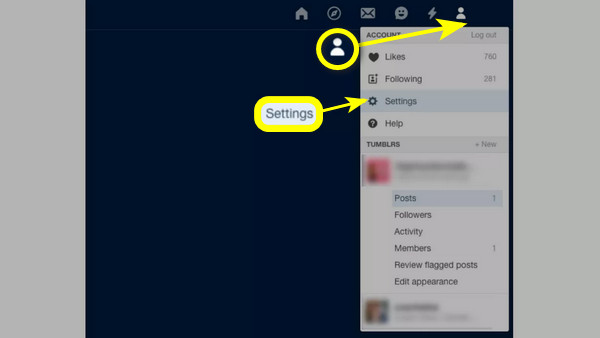
चरण दो।"खाता हटाएं" बटन का चयन करने के लिए अपनी स्क्रीन के नीचे स्क्रॉल करें। अपना खाता विवरण, जैसे अपना "ईमेल पता" और "पासवर्ड" दर्ज करके अपने ब्लॉग को हटाने की कार्रवाई की पुष्टि करें।
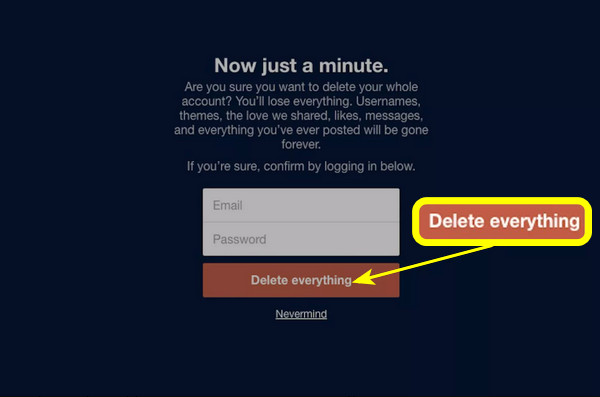
चरण 3।उसके बाद, आप अंततः अपने टम्बलर खाते को स्थायी रूप से हटाने के लिए "डिलीट एवरीथिंग" का चयन कर सकते हैं।
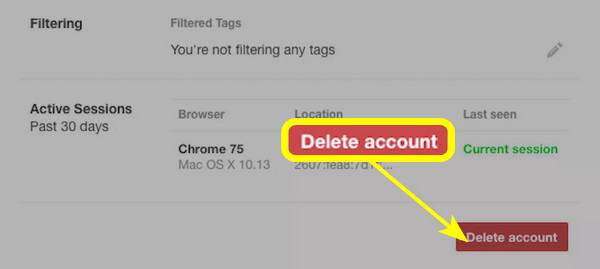
क्या आप Tumblr पर अकाउंट के बजाय अपने ब्लॉग हटा सकते हैं?
हां. सभी Tumblr ब्लॉग को हटाना वास्तव में एक त्वरित और आसान तरीका है। हालाँकि, यदि आप द्वितीयक ब्लॉग के अंतर्गत सभी ब्लॉग को हटाना चाहते हैं, तो आप उन्हें सीधे हटा सकते हैं और फिर भी आपका खाता बना रहेगा। चूँकि Tumblr खाता हटाने से प्राथमिक ब्लॉग भी हट जाता है, यह आपके द्वारा मुख्य के बाद बनाए गए द्वितीयक ब्लॉग से भिन्न होता है। जब भी आपका मन न हो आप उनसे छुटकारा पा सकते हैं; द्वितीयक ब्लॉग हटाने के निर्देश नीचे देखें।
वेब ब्राउज़र पर सेकेंडरी ब्लॉग कैसे हटाएं?
स्टेप 1।किसी Tumblr खाते को, मुख्य रूप से द्वितीयक ब्लॉग को हटाने के लिए, अपने "Tumblr खाते" में लॉग इन करें। "प्रोफ़ाइल" आइकन पर क्लिक करें और "टम्बलर्स" अनुभाग में उस "ब्लॉग" का चयन करें जिसे आप हटाना चाहते हैं।
चरण दो।उसके बाद, "उपस्थिति संपादित करें" पर क्लिक करें और फिर, पृष्ठ के नीचे से, "हटाएं [आपका ब्लॉग नाम]" पर क्लिक करें। बार पर अपना "ईमेल ऐड" और "पासवर्ड" दर्ज करके कार्रवाई की पुष्टि करें।
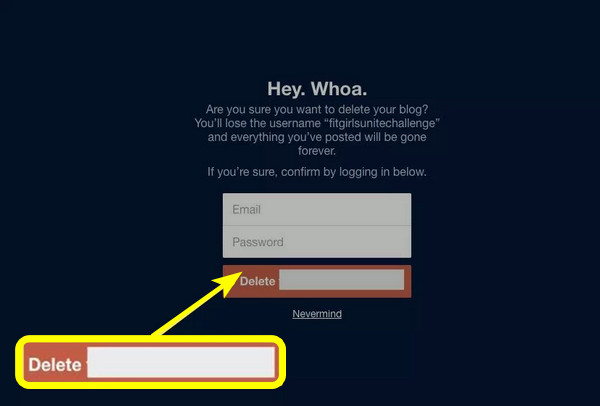
मोबाइल पर सेकेंडरी ब्लॉग कैसे डिलीट करें?
स्टेप 1।अपना "टम्बलर खाता" खोलें। फिर, "प्रोफ़ाइल" आइकन ढूंढें, जो "व्यक्ति-आकार" वाला है। ड्रॉप-डाउन मेनू से "सेटिंग्स" चुनें, जहां आप अपने सभी ब्लॉग देखेंगे।
चरण दो।वह ब्लॉग चुनें जिसे आप हटाना चाहते हैं; सुनिश्चित करें कि आपने सही का चयन किया है। iOS उपयोगकर्ताओं के लिए, विशिष्ट ब्लॉग पर "बाएं स्वाइप करें", फिर एक "हटाएं" विकल्प दिखाई देगा; इस पर टैप करें.
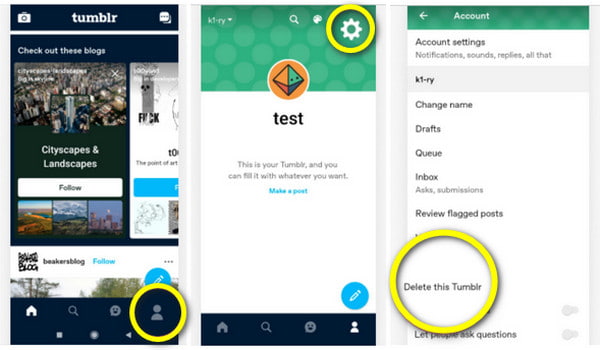
एंड्रॉइड उपयोगकर्ताओं के लिए, जिस ब्लॉग को आप हटाना चाहते हैं उसके बगल में "गियर" आइकन ढूंढें। उस पर टैप करें, फिर "डिलीट दिस टम्बलर" विकल्प ढूंढें। ऐसे हटाएं Tumblr अकाउंट सेकेंडरी ब्लॉग!
टम्बलर खाता हटाने से पहले अपने ब्लॉग को कैसे कैप्चर करें, इस पर बोनस युक्तियाँ
अब, यदि आप वास्तव में व्यक्तिगत कारणों से टम्बलर खाता हटाना चाहते हैं, तो आप अपने उन प्राथमिक ब्लॉगों को कैसे सहेज सकते हैं? इसे हल करने का एक आधिकारिक और बढ़िया तरीका कैप्चरिंग के माध्यम से है, और AnyRec Screen Recorder यह वह उपकरण है जिसे आपको इसे पूरा करने के लिए देखना चाहिए। यह एक शक्तिशाली स्क्रीन रिकॉर्डिंग टूल है जो न केवल एक वीडियो और ऑडियो रिकॉर्डर बल्कि एक स्नैपशॉट टूल भी प्रदान करता है, जो आपके टम्बलर ब्लॉग के स्क्रीनशॉट लेने और उन्हें रखने के लिए सुविधाजनक है। नियमित स्क्रीनशॉट के अलावा, आप इसे अगले स्तर पर ले जा सकते हैं और स्क्रॉलिंग सुविधा का उपयोग कर सकते हैं; इस तरह, आप बिना किसी परेशानी के अपने टम्बलर ब्लॉग की पूरी लंबाई कैप्चर कर सकते हैं। सभी के लिए इस अनुकूल टूल के साथ किसी भी समय स्क्रीन पर अपने पल कैद करने का आनंद लें।

Mac और Windows वेब ब्राउज़र पर स्क्रीनशॉट को तेज़ी से स्क्रॉल किया जा सकता है।
कैप्चर किए गए ब्लॉग को अपने इच्छित किसी भी प्रारूप में निर्यात करें, जैसे GIF।
चित्र, रेखाएं, कॉलआउट और बहुत कुछ जैसे एनोटेशन जोड़कर प्रस्तुत किए जाते हैं।
यह प्रोग्राम वॉटरमार्क-मुक्त और स्क्रीनशॉट लेने की कोई सीमा नहीं प्रदान करता है।
100% सुरक्षित
100% सुरक्षित
स्टेप 1।एक बार जब आप "AnyRec स्क्रीन रिकॉर्डर" लॉन्च कर लें, तो तुरंत "स्नैपशॉट" बटन पर जाएं। वैकल्पिक रूप से, आप "वीडियो रिकॉर्डर" का चयन कर सकते हैं और "कैमरा" बटन पर क्लिक कर सकते हैं। Tumblr खाता हटाने से पहले सुनिश्चित करें कि Tumblr खाता उस ब्लॉग को कवर करता है जिसे आप कैप्चर करना चाहते हैं।
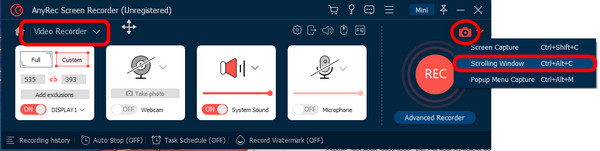
चरण दो।मेनू से "स्क्रॉलिंग विंडो" विकल्प चुनें। फिर आपका माउस "कर्सर" मूव में बदल जाएगा, ब्लॉग विंडो पर क्लिक करें, नीचे तक स्क्रॉल करें, और "लेफ्ट-क्लिक" करें मैक पर स्क्रॉलिंग स्क्रीनशॉट लें या विंडोज़.
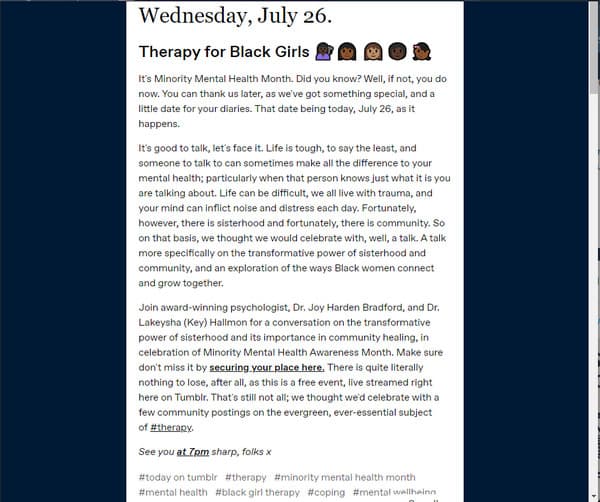
चरण 3।"संपादन या पूर्वावलोकन" विंडो खुलेगी, जहां आप वॉटरमार्क, लाइनें, कॉलआउट और अधिक एनोटेशन जोड़ सकते हैं। फिर आप फ़ॉन्ट और रंगों को अनुकूलित कर सकते हैं। अंत में, "फ्लॉपी डिस्क" आइकन के साथ "सहेजें" बटन दबाएं।
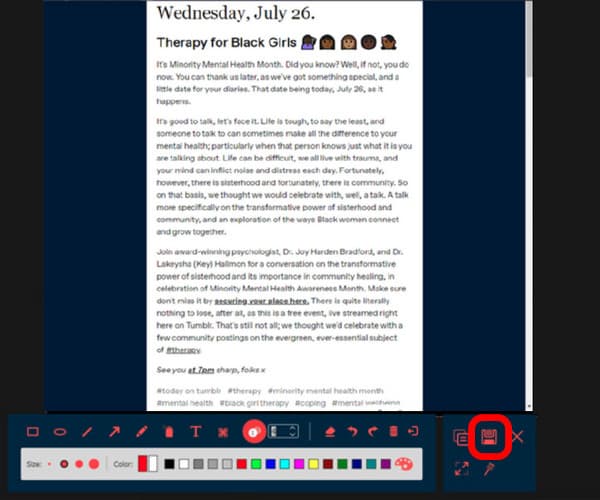
टम्बलर अकाउंट को कैसे डिलीट करें के बारे में अक्सर पूछे जाने वाले प्रश्न
-
यदि मैं अपना टम्बलर खाता हटा दूं तो क्या होगा?
टम्बलर खाता हटाने से सभी प्राथमिक और द्वितीयक ब्लॉग हट जाएंगे। इसलिए, सुनिश्चित करें कि आपने अपना खाता हटाने का निर्णय सही लिया है क्योंकि जब वे सभी चले जाएंगे तो वापस लौटने का कोई रास्ता नहीं है।
-
क्या मैं अपने फ़ोन पर अपना Tumblr खाता हटा सकता हूँ?
हाँ। आप iOS एप्लिकेशन और वेब ब्राउज़र पर अपना Tumblr खाता हटा सकते हैं। लेकिन, जहां तक एंड्रॉइड फोन की बात है, टम्बलर खातों को हटाने का समर्थन नहीं करता है; इसके बजाय, आप अपना खाता हटाने के लिए अपने पीसी पर जा सकते हैं।
-
टम्बलर अकाउंट को कैसे निष्क्रिय करें?
दुर्भाग्य से, अभी तक, Tumblr पर कोई निष्क्रियण विकल्प नहीं हैं। इसलिए, आप अपने खाते को अस्थायी रूप से निष्क्रिय या हटा नहीं सकते। हालाँकि, Tumblr एक दूसरा विकल्प प्रदान करता है: यदि आपके पास अपना द्वितीयक खाता है तो उसे हटा दें, और अपने प्राथमिक ब्लॉग को न चूकें।
-
क्या Tumblr स्वचालित रूप से पुराने खाते हटा देता है?
हाँ। टम्बलर पर आपके खाते को हटाने के विकल्प के अलावा, यह आपके 2 साल पहले से ही निष्क्रिय होने पर स्वचालित रूप से हटाए जाने की भी सुविधा देता है।
-
नया Tumblr अकाउंट कैसे बनाएं?
अपने चुने हुए वेब ब्राउज़र पर, Tumblr का मुख्य पृष्ठ खोलें। फिर, अपना ईमेल ऐड, पासवर्ड और अपना पसंदीदा उपयोगकर्ता नाम दर्ज करें। एक बार जब आप उन सभी को दर्ज कर लें, तो "साइन अप" पर क्लिक करें। उसके बाद, एक आयु सत्यापन पृष्ठ दिखाई देगा; निर्देशों का पालन करें, फिर "लगभग पूर्ण!" पर क्लिक करें। आगे बढ़ने के लिए। आपको कई विषयों को कवर करने वाले पांच ब्लॉग चुनने के लिए कहा जाएगा, फिर "इसे देखें" पर क्लिक करें। और अंत में, आपका डैशबोर्ड दिखाई देगा।
निष्कर्ष
संक्षेप में, इस पोस्ट में चर्चा की गई है कि अपने मुख्य खाते को हटाए बिना टम्बलर खाते को स्थायी रूप से कैसे हटाया जाए और द्वितीयक ब्लॉग को कैसे हटाया जाए। चाहे आप इसे वेब ब्राउज़र पर करना चाहें या मोबाइल पर, आप इसे आसानी से पूरा कर सकते हैं। हालाँकि, Tumblr खाते को हटाने का निर्णय सावधानी से लिया जाना चाहिए क्योंकि इसका मतलब है कि आप अपने सभी ब्लॉग हटा देंगे। इस कारण से, यह सामग्री भी परिचय देती है AnyRec Screen Recorder Tumblr खाता हटाने से पहले, अपने ब्लॉग का स्क्रीनशॉट लें, जो कि आपकी बहुमूल्य सामग्री है।
100% सुरक्षित
100% सुरक्षित
